win11安全启动的方法 win11怎么安全启动
更新时间:2023-04-07 14:47:16作者:zheng
我们有时会遇到电脑无法运行的情况,这时提示我们需要安全启动,这是什么意思呢?今天小编给大家带来win11安全启动的方法,有遇到这个问题的朋友,跟着小编一起来操作吧。
方法如下:
1、首先我们重新启动计算机,在logo出现的时候使用热键开启bios设置。然后按下“F10”进入bios setup。

2、然后在“configuration”选项下找到“boot options”选择进入。
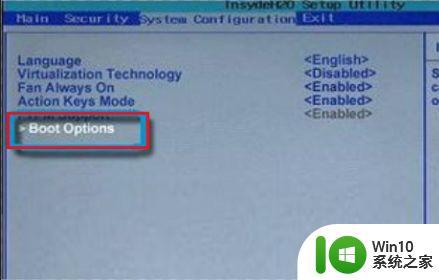
3、接着找到其中的“secure boot”,将它更改为“Enabled”
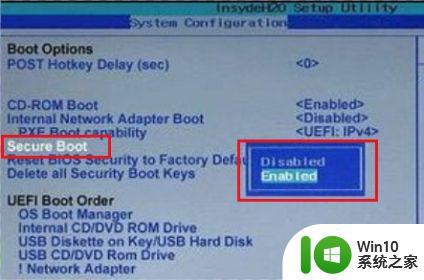
4、最后按下“F10”进行保存,如果弹出对话框,选择“Yes”即可。
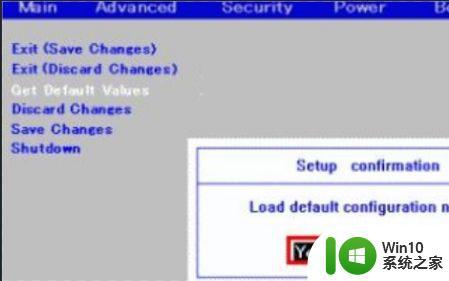
5、另外,如果大家在开启安全启动后还是出现类似问题。可以查看跳过系统检测的教程直接跳过这一步。【win11跳过系统检测的教程】
以上就是win11安全启动的方法的全部内容,有出现这种现象的小伙伴不妨根据小编的方法来解决吧,希望能够对大家有所帮助。
win11安全启动的方法 win11怎么安全启动相关教程
- 技嘉win11安全启动的开启步骤 技嘉win11安全启动的设置方法
- 微星win11安全启动的开启步骤 微星win11安全启动怎么开启
- win11开启安全启动设置方法 win11怎么设置安全启动
- 华硕 win11 安全启动 华硕win11安全启动开启的详细方法
- win11如何打开安全启动,win11系统开启安全启动的步骤 win11安全启动设置方法
- win11如何关闭安全启动 绕过win11安全启动的方法
- win11升级如何跳过安全启动 win11升级安全启动跳过设置方法
- win11如何开启安全启动 win11如何启用安全启动
- 如何开启安全启动win11 Win11安全启动状态如何开启
- 电脑安全启动状态怎么开启 Win11如何开启安全启动状态
- 华硕主板 安全启动 win11 华硕win11安全启动开启步骤详解
- win11跳过安全启动技嘉b450 技嘉B450主板如何跳过Win11安全启动
- win11系统启动explorer.exe无响应怎么解决 Win11系统启动时explorer.exe停止工作如何处理
- win11显卡控制面板不见了如何找回 win11显卡控制面板丢失怎么办
- win11安卓子系统更新到1.8.32836.0版本 可以调用gpu独立显卡 Win11安卓子系统1.8.32836.0版本GPU独立显卡支持
- Win11电脑中服务器时间与本地时间不一致如何处理 Win11电脑服务器时间与本地时间不同怎么办
win11系统教程推荐
- 1 win11安卓子系统更新到1.8.32836.0版本 可以调用gpu独立显卡 Win11安卓子系统1.8.32836.0版本GPU独立显卡支持
- 2 Win11电脑中服务器时间与本地时间不一致如何处理 Win11电脑服务器时间与本地时间不同怎么办
- 3 win11系统禁用笔记本自带键盘的有效方法 如何在win11系统下禁用笔记本自带键盘
- 4 升级Win11 22000.588时提示“不满足系统要求”如何解决 Win11 22000.588系统要求不满足怎么办
- 5 预览体验计划win11更新不了如何解决 Win11更新失败怎么办
- 6 Win11系统蓝屏显示你的电脑遇到问题需要重新启动如何解决 Win11系统蓝屏显示如何定位和解决问题
- 7 win11自动修复提示无法修复你的电脑srttrail.txt如何解决 Win11自动修复提示srttrail.txt无法修复解决方法
- 8 开启tpm还是显示不支持win11系统如何解决 如何在不支持Win11系统的设备上开启TPM功能
- 9 华硕笔记本升级win11错误代码0xC1900101或0x80070002的解决方法 华硕笔记本win11升级失败解决方法
- 10 win11玩游戏老是弹出输入法解决方法 Win11玩游戏输入法弹出怎么办